كيفية تخصيص قسم تعليقات العملاء
تعليقات العملاء هي انعكاس لجودة خدماتك، وهنا نشرح لك كيف تدير وتخصص طريقة عرض التعليقات لزيادة مصداقية متجرك وتحويل الزوار إلى عملاء.
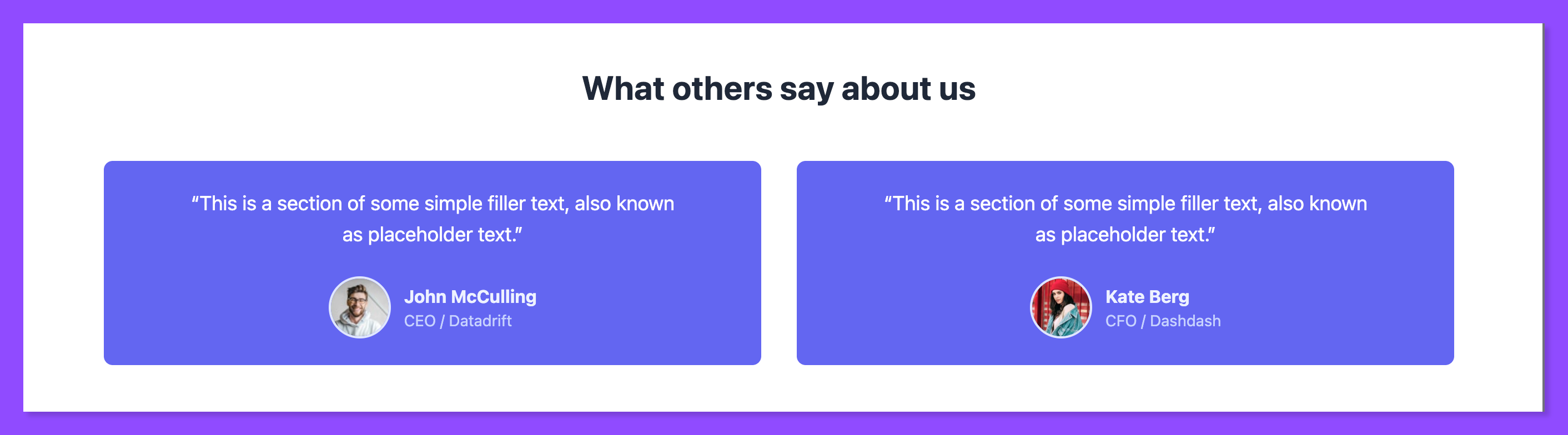
لتخصيص هذا القسم وبدء إضافته لموقعك على منصة زاهر اتبع الطريقة التالية:
توجه إلى لوحة التحكم الخاصة بمتجرك بعد تسجيل الدخول.
-(1)-(2)-1760613230662.png?format=WebP&quality=75)
توجه إلى قسم الموقع الإلكتروني يمين لوحة التحكم للتوجه لتعديل الموقع وصفحاته وأقسامه.
-(2)-1760613238563.png?format=WebP&quality=75)
اضغط على زر تعديل الموقع مباشرةً الظاهر باللون البنفسجي للولوج إلى صفحات موقعك.
-(1)-1760613245318.png?format=WebP&quality=75)
توجه إلى الصفحة من موقعك التي تريد وضع هذا القسم فيها، ويُفضل أن تكون الصفحة الرئيسية من موقعك.
ابحث عن قسم اسمه تعليقات العملاء (Customer testimonial grid) واسحبه وافلته في المكان الذي تريده.
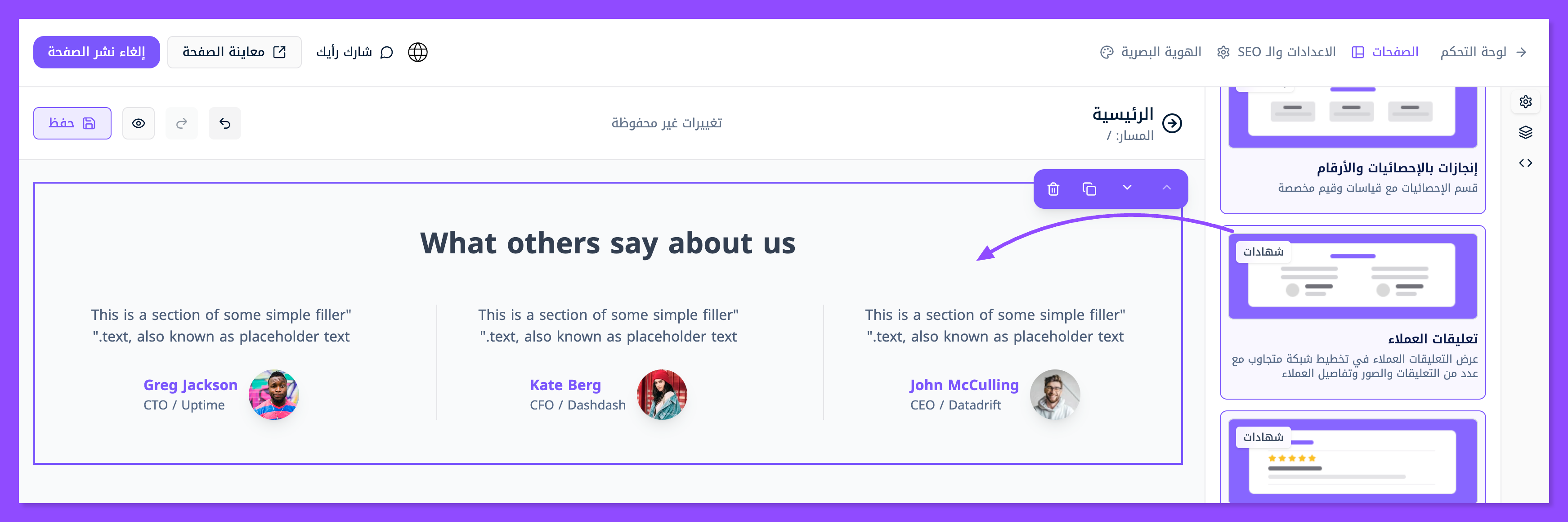
اضغط على القسم نفسه لتعديل الطبقات وتعديل التصميم، وإذا لم تظهر لك نافذة التعديل اضغط على أيقونة الطبقات الظاهرة أقصى يمين الشاشة.
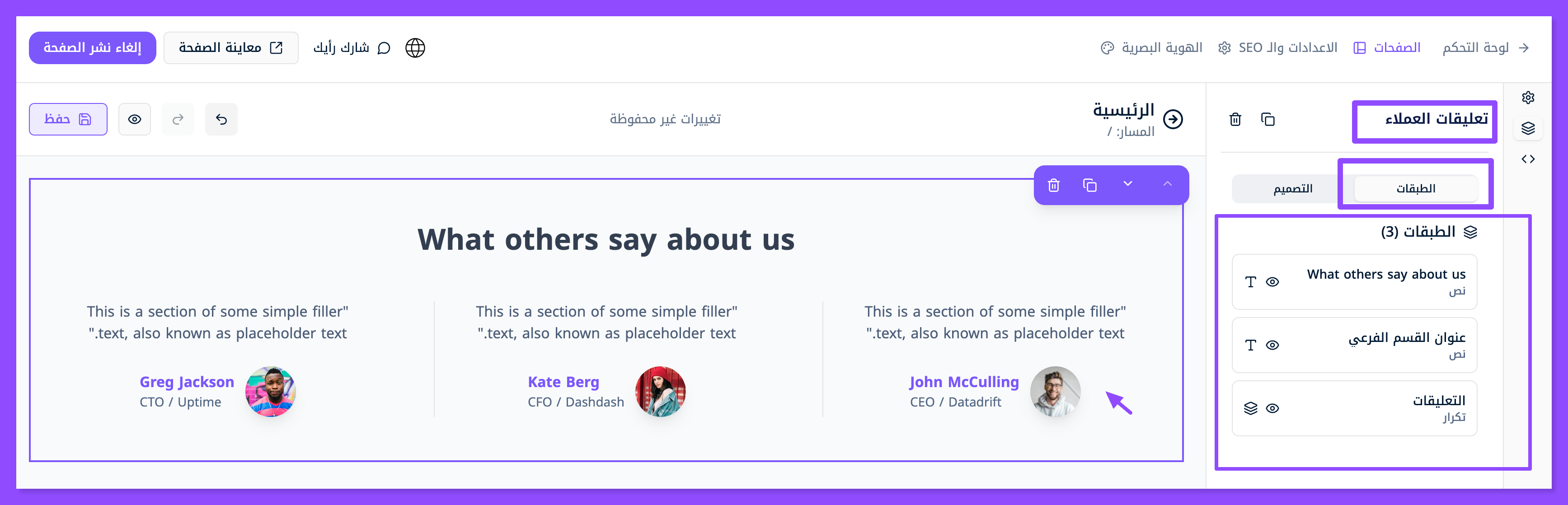
تظهر لك 3 طبقات، الطبقة الأولى تخص العنوان الرئيسي الظاهر في رأس القسم، أما الطبقة الثالثة فهي تخص وضع عنوان فرعي، في حال رغبت بذلك، أما الطبقة الثالثة فهي تخص التعليقات وجميع بياناتها مثل اسم صاحب التعليق أو الفيدباك ونص التعليق وصورة وبيانات المعلق.
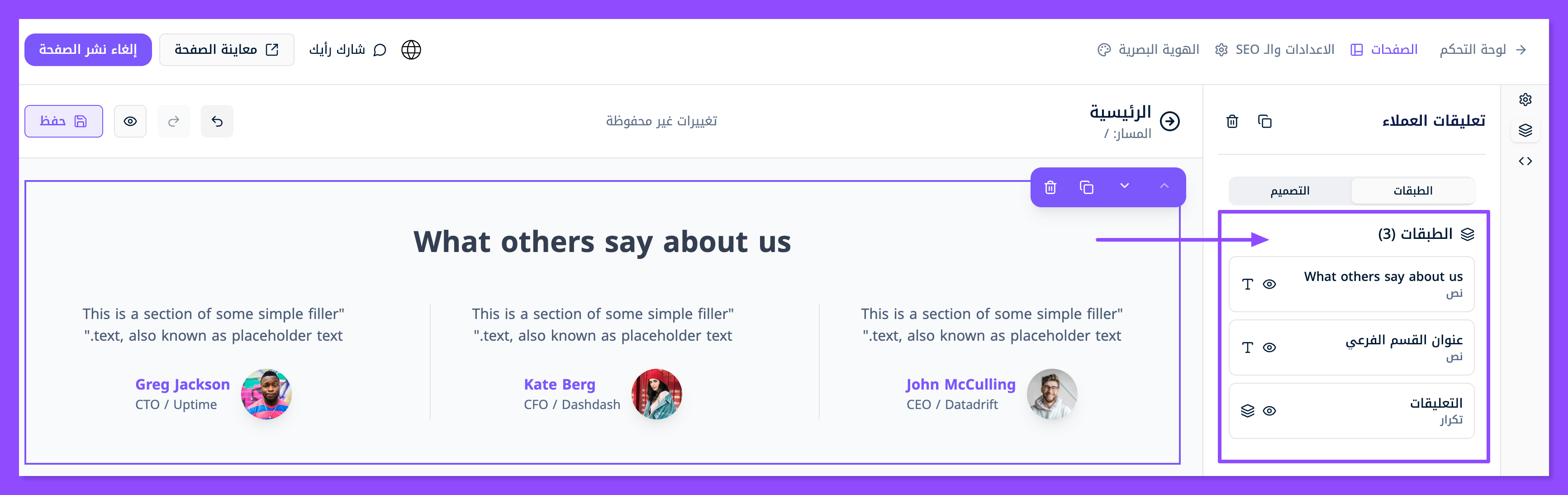
ابدأ بتعديل العنوان الرئيسي، واضغط على الطبقة الأولى.
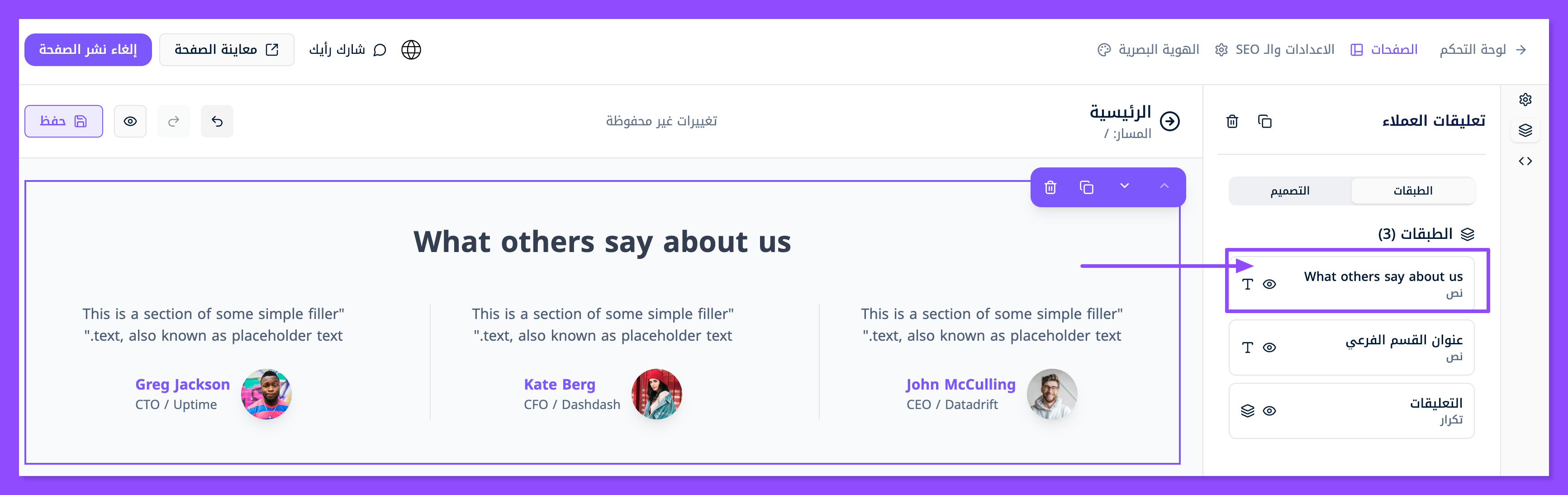
امسح العنوان الافتراضي وضع العنوان الجديد الخاص بك والذي يعبر عنك.
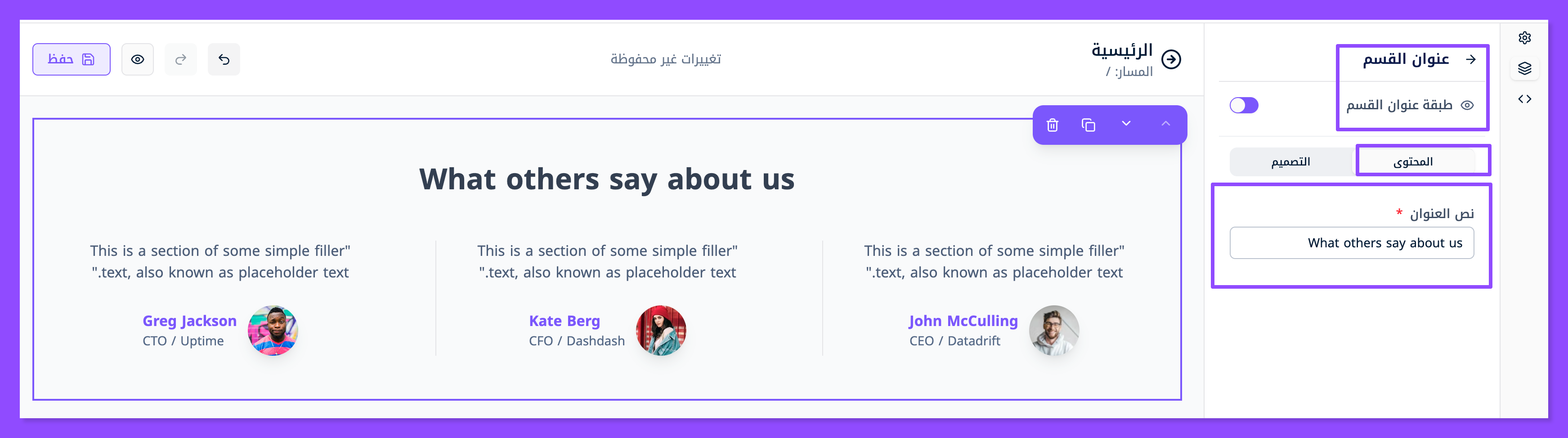
لتغيير تصميم العنوان الرئيسي اضغط على نافذة التصميم، حيث تستطيع تغيير لون الخط ومحاذاته وحجمه.. إلخ.
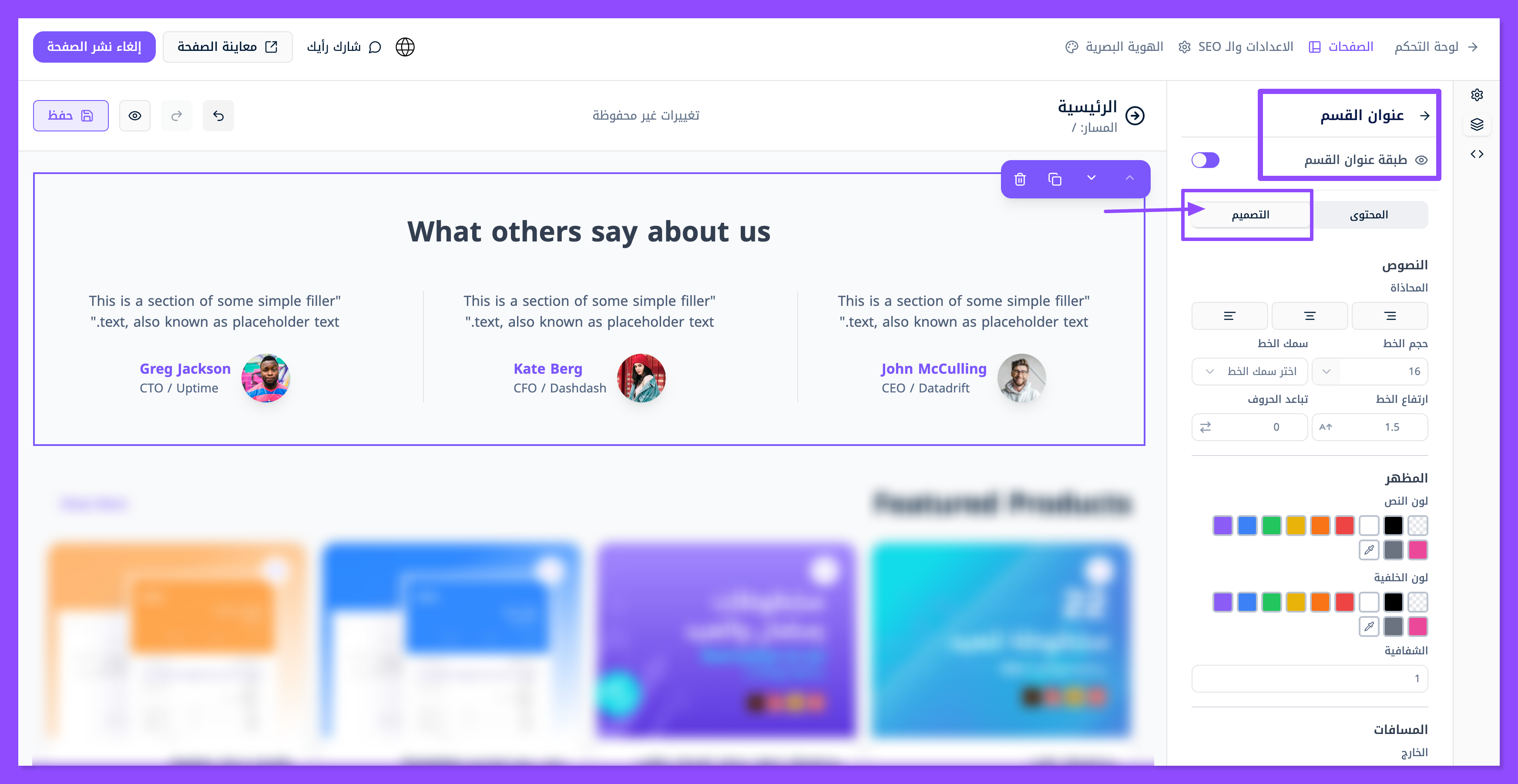
لوضع عنوان فرعي اضغط على الطبقة الثانية (عنوان القسم الفرعي)، وذلك في حال كنت تريد إضافته أسفل العنوان الرئيسي.
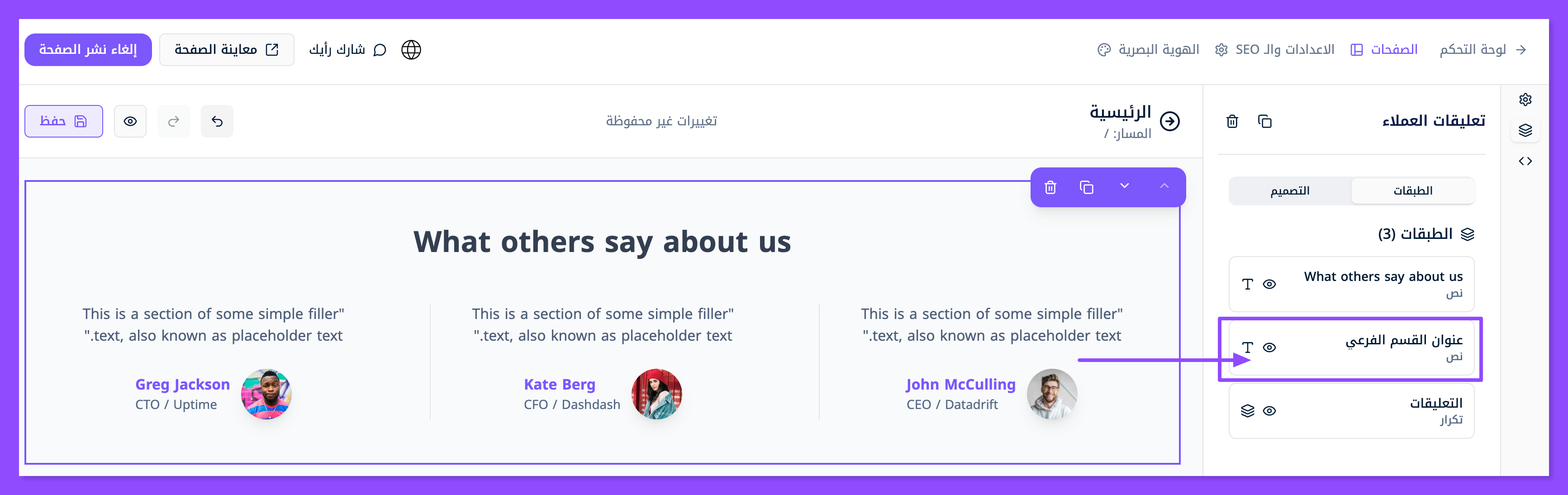 12. أضف العنوان الفرعي الذي تريده هنا ليظهر مباشرةً في هذا القسم.
12. أضف العنوان الفرعي الذي تريده هنا ليظهر مباشرةً في هذا القسم.
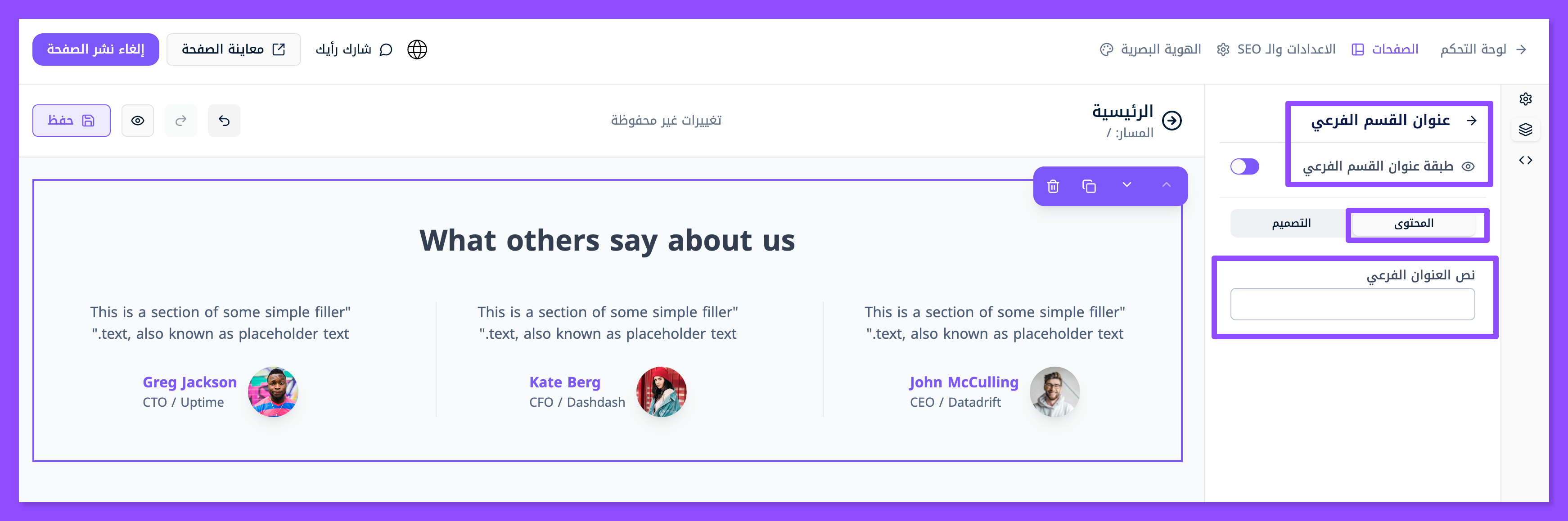
ابدأ تخصيص التعليقات واضغط على الطبقة الثالثة واسمها (التعليقات).
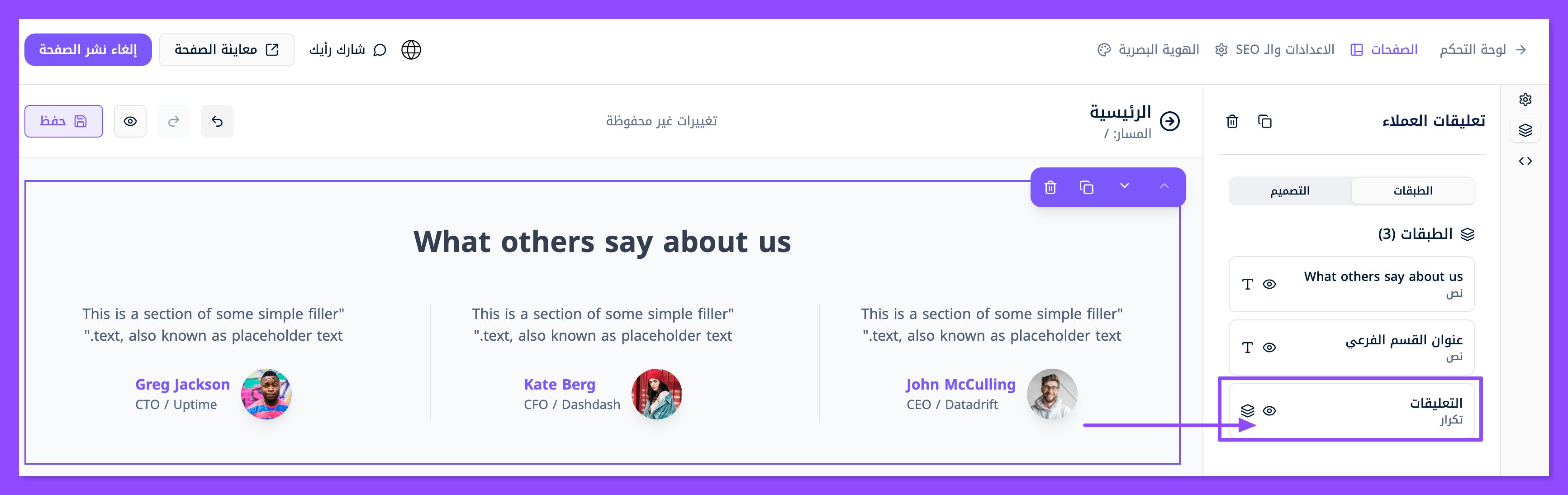
نظرًا إلى أن القسم يحتوي 3 تعليقات، سوف تظهر لك 3 عناصر في هذا القسم (تعليق 1 + تعليق 2 + تعليق 3)
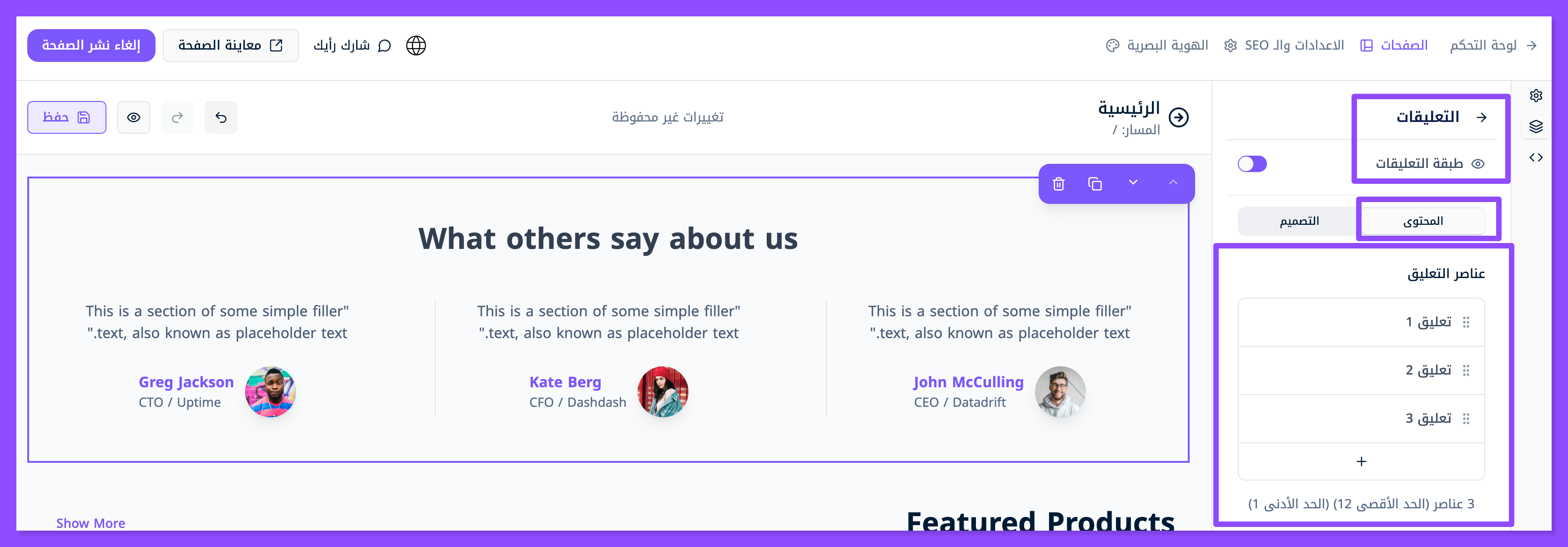
اضغط على العنصر الأول (تعليق 1) لتبدأ تخصيص أول تعليق لعميلك، وهنا ستظهر لك عناصر التعليق.
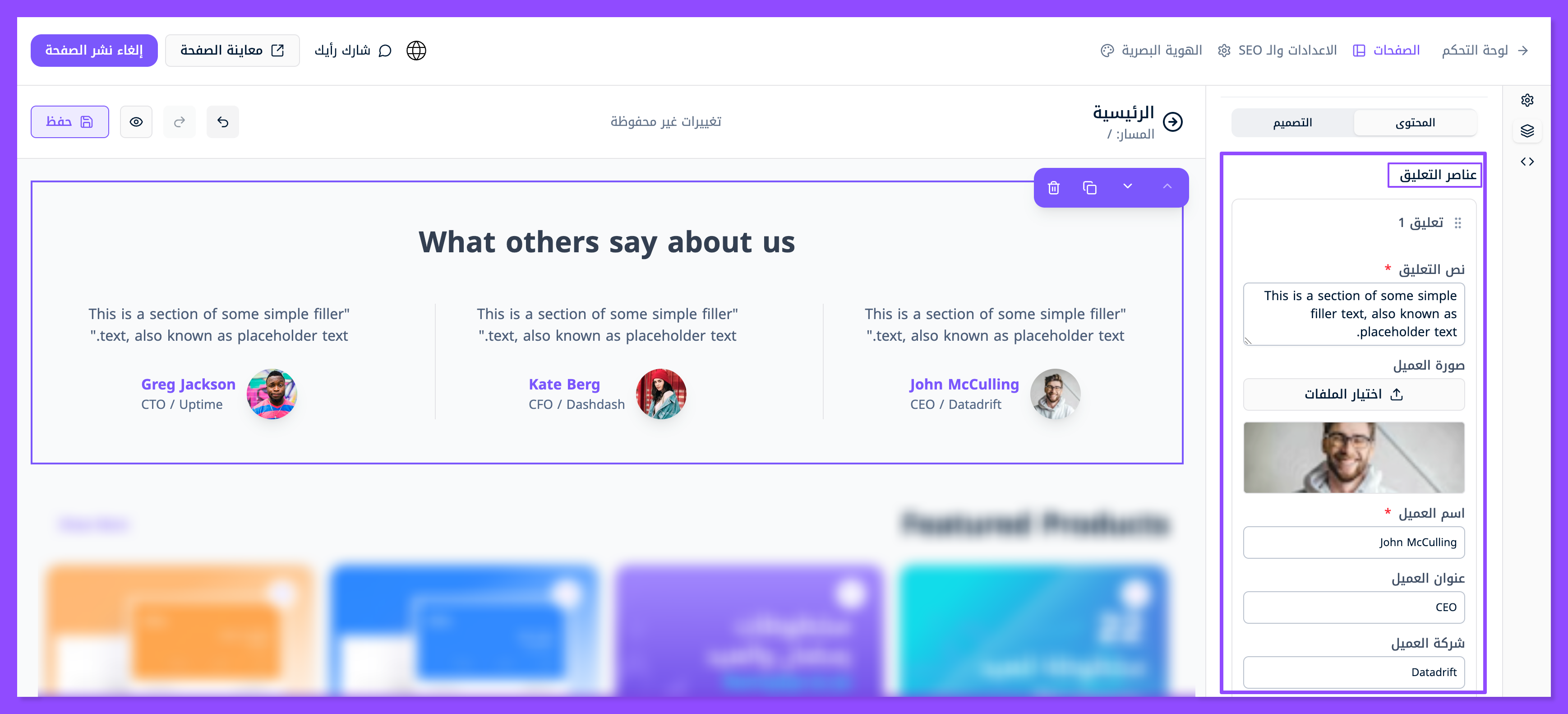
امسح التعليق الافتراضي وضع تعليق أول عميل.
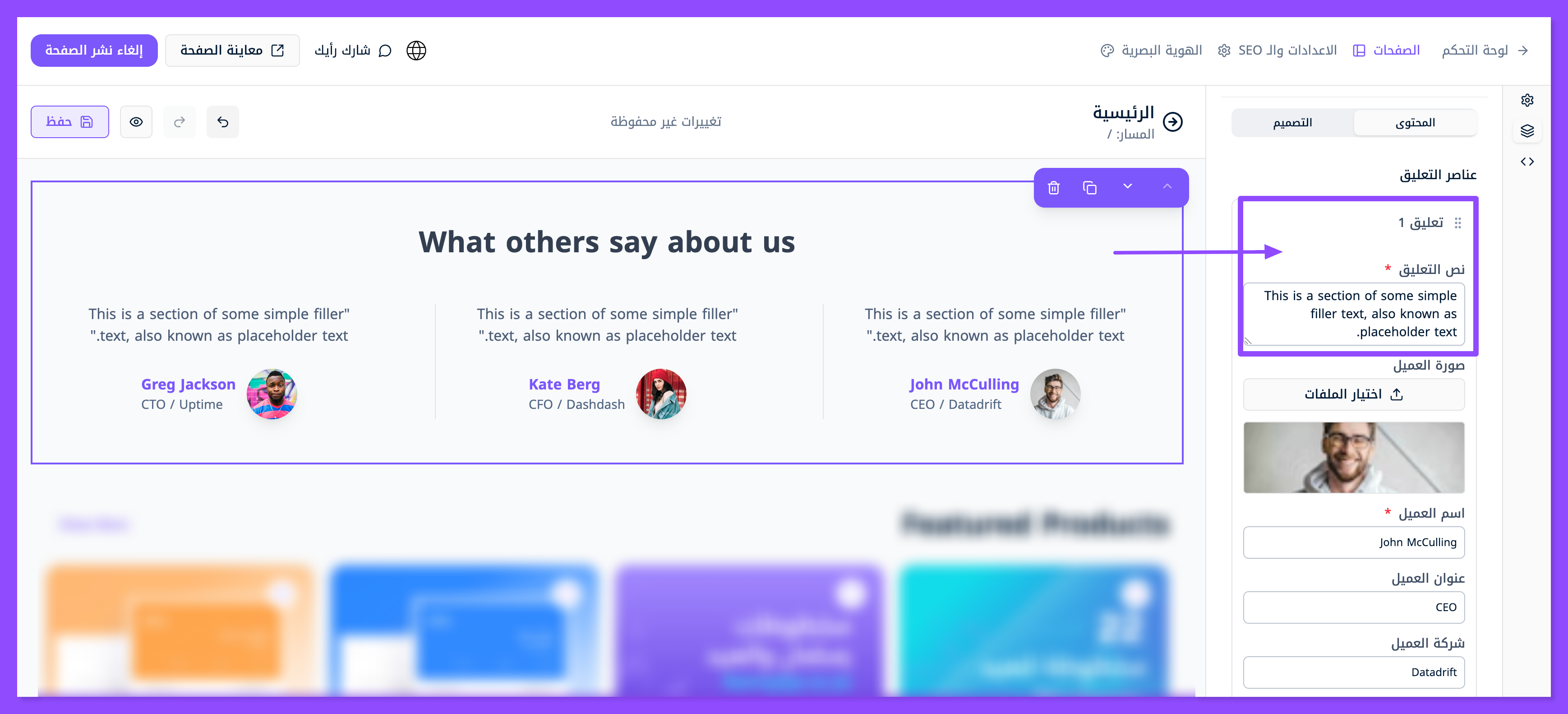
ارفع صورة لعميلك من هنا، وإن لم تجد، ارفع شعار الشركة الخاصة به.
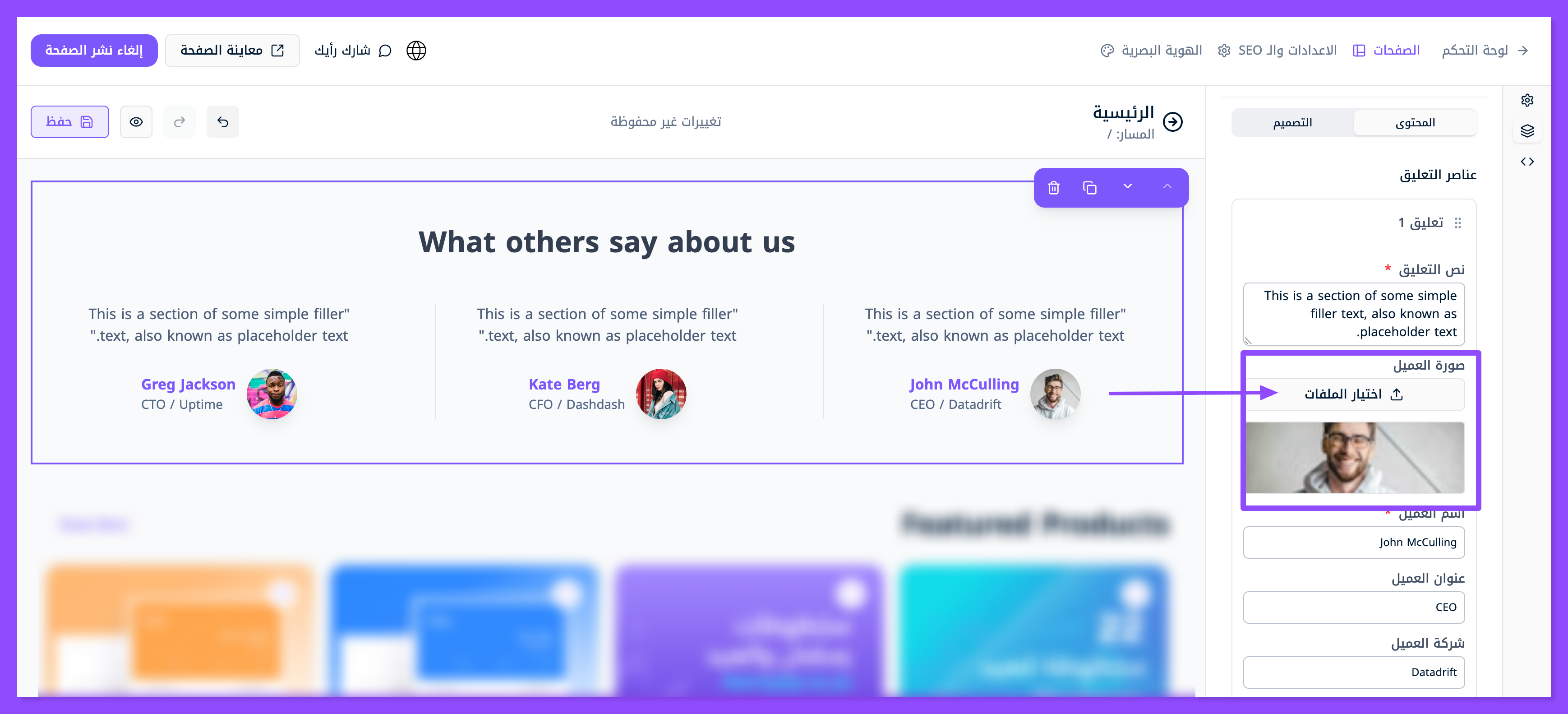
بدل الاسم الافتراضي وضع اسم عميلك الحقيقي صاحب التعليق من هنا.
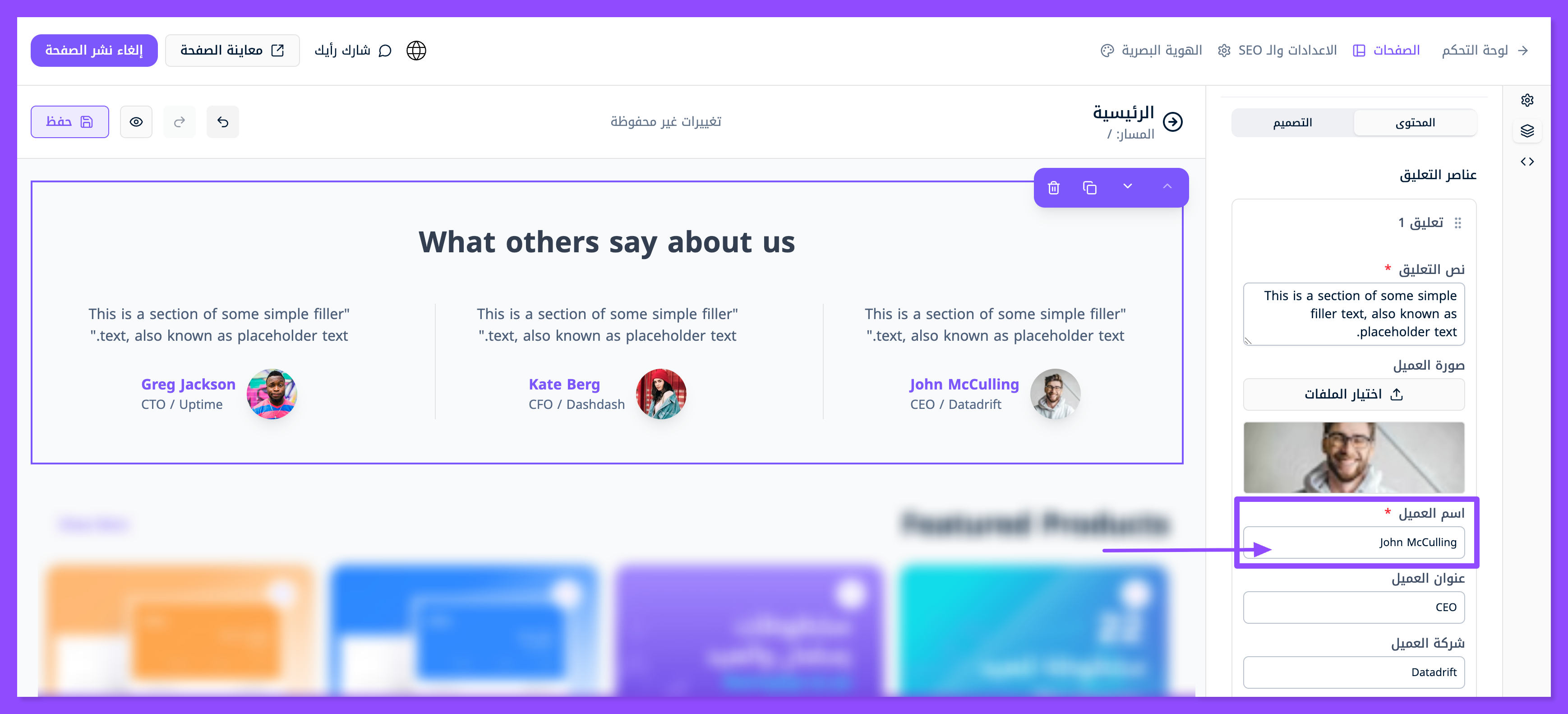
بدل المسمى الوظيفي الافتراضي وضع الجديد من هنا.
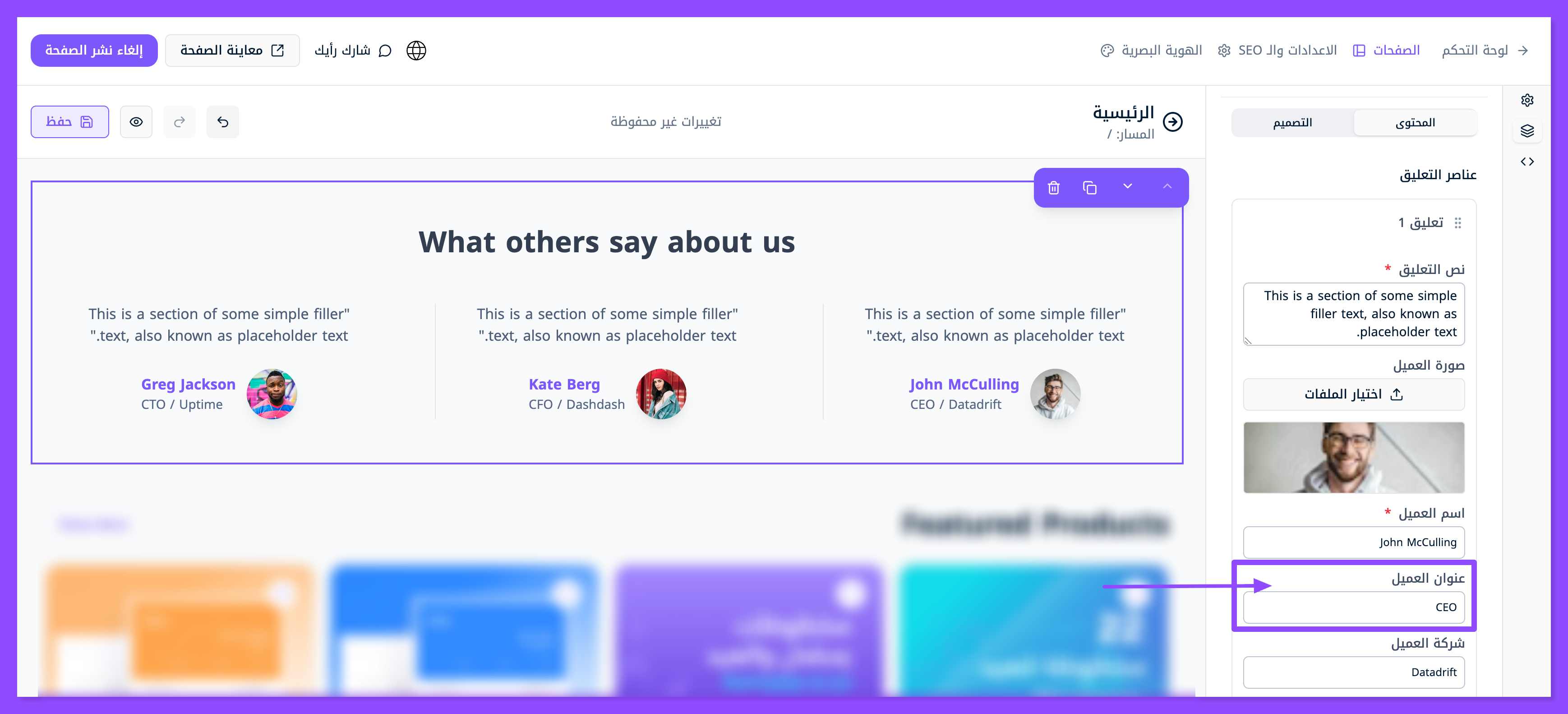
بدل اسم الشركة الافتراضي وضع الجديد من هنا
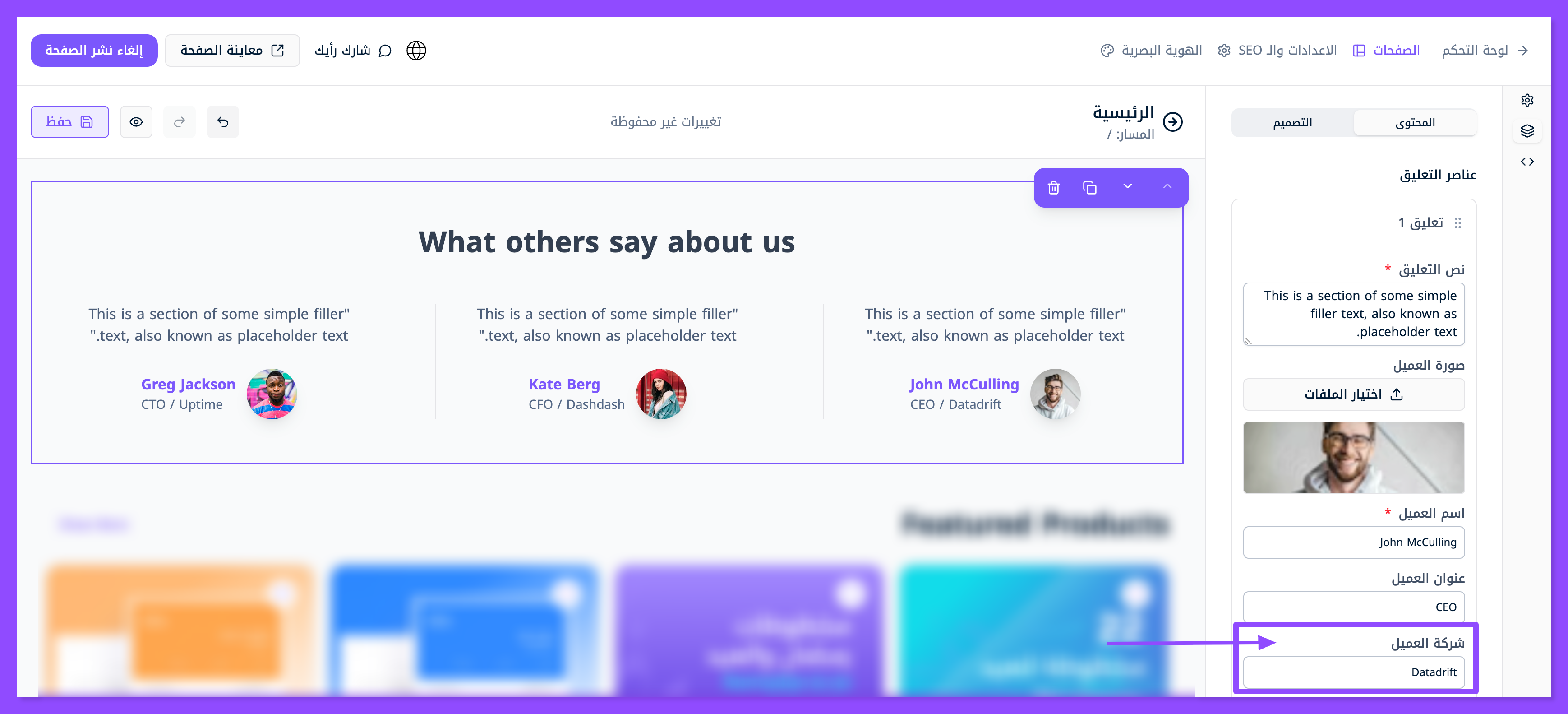
لإضافة تعليق جديد إضغط إشارة الزائد ليضاف تلقائيًا بكل سهولة.
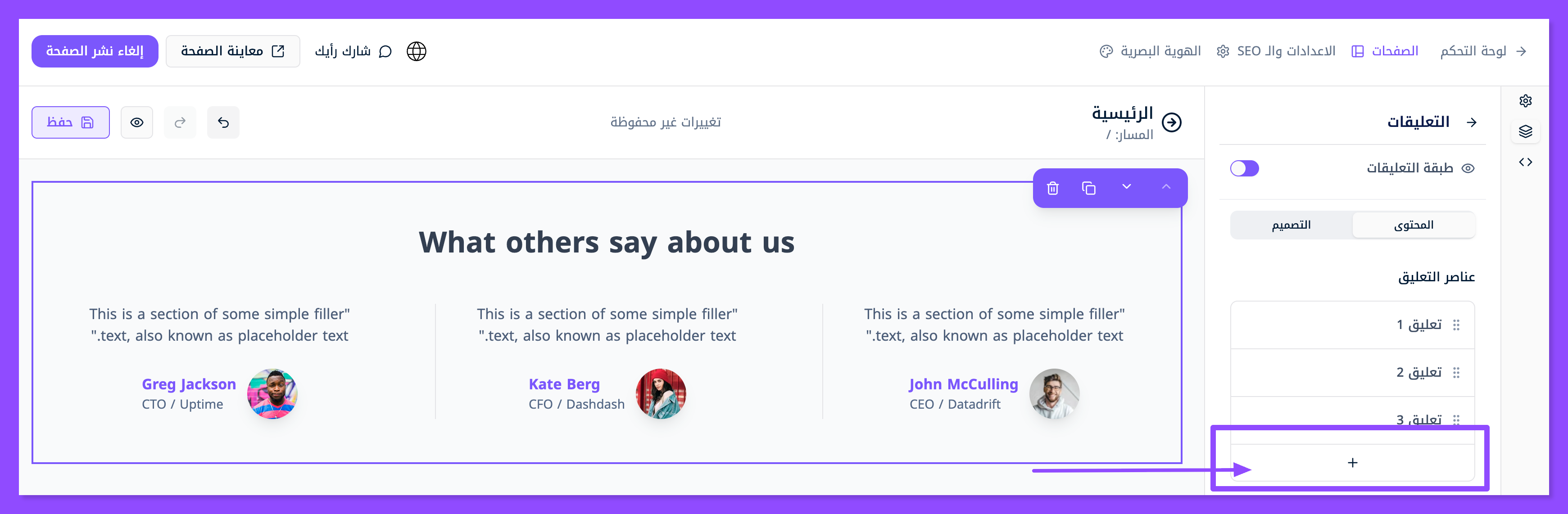
لتخفيض عدد التعليقات إلى تعليق واحد أو تعليقين اثنين، وجه السهم إلى التعليق المراد حذفه واضغط على أيقونة الحذف الظاهرة على شكل سلة مهملات.
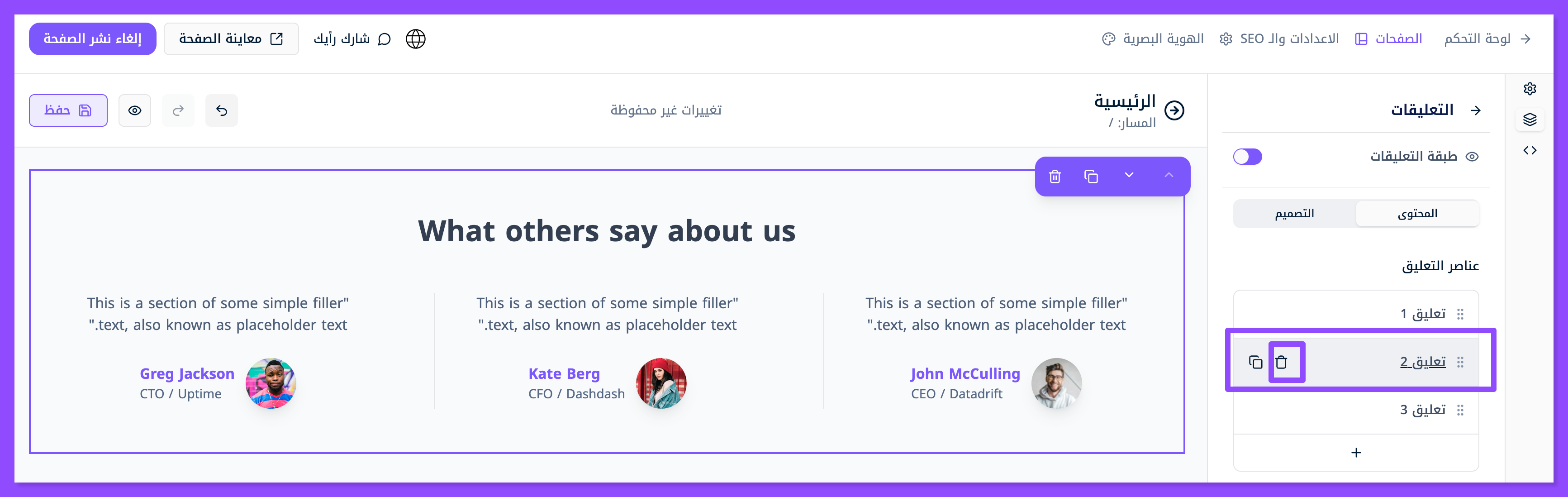
لتكرار تعليق اضغط وجه السهم إلى التعليق المراد تكراره واضغط على أيقونة التكرار الظاهرة على شكل طبقتين متتاليتين.
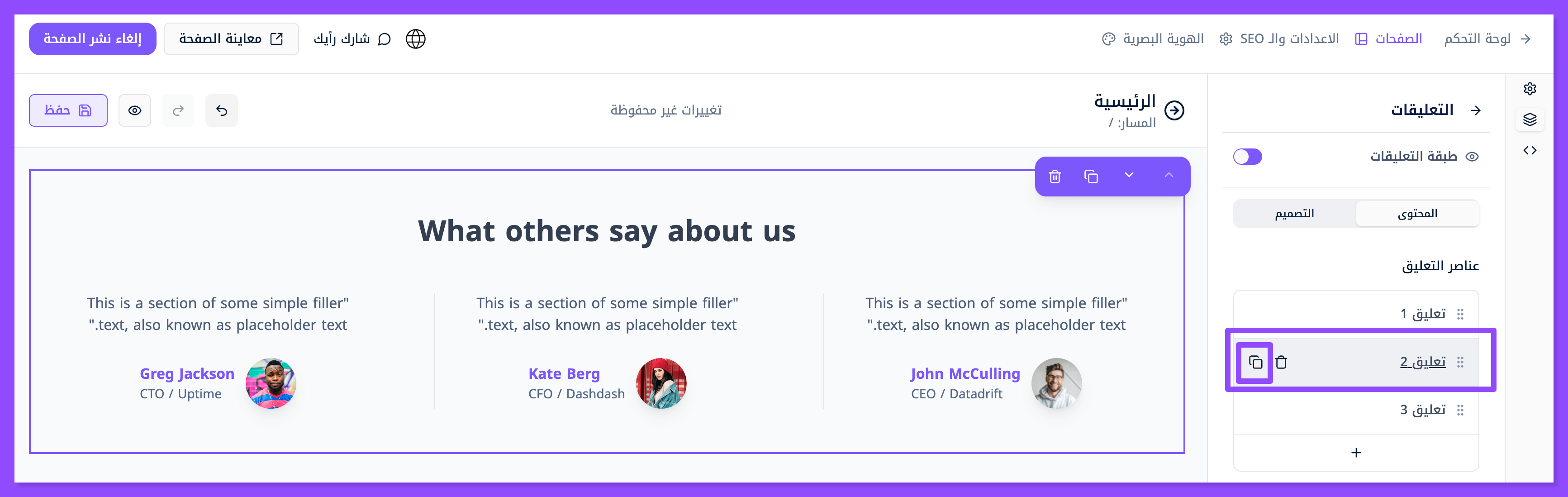
لتغيير تصميم قسم التعليقات توجه إلى نافذة التصميم في نفس الطبقة، وابدأ تعديل عناصر التصميم مثل محاذاة النصوص وألوان النص والخلفية وحجم ولون الخط والهوامش، إلخ.
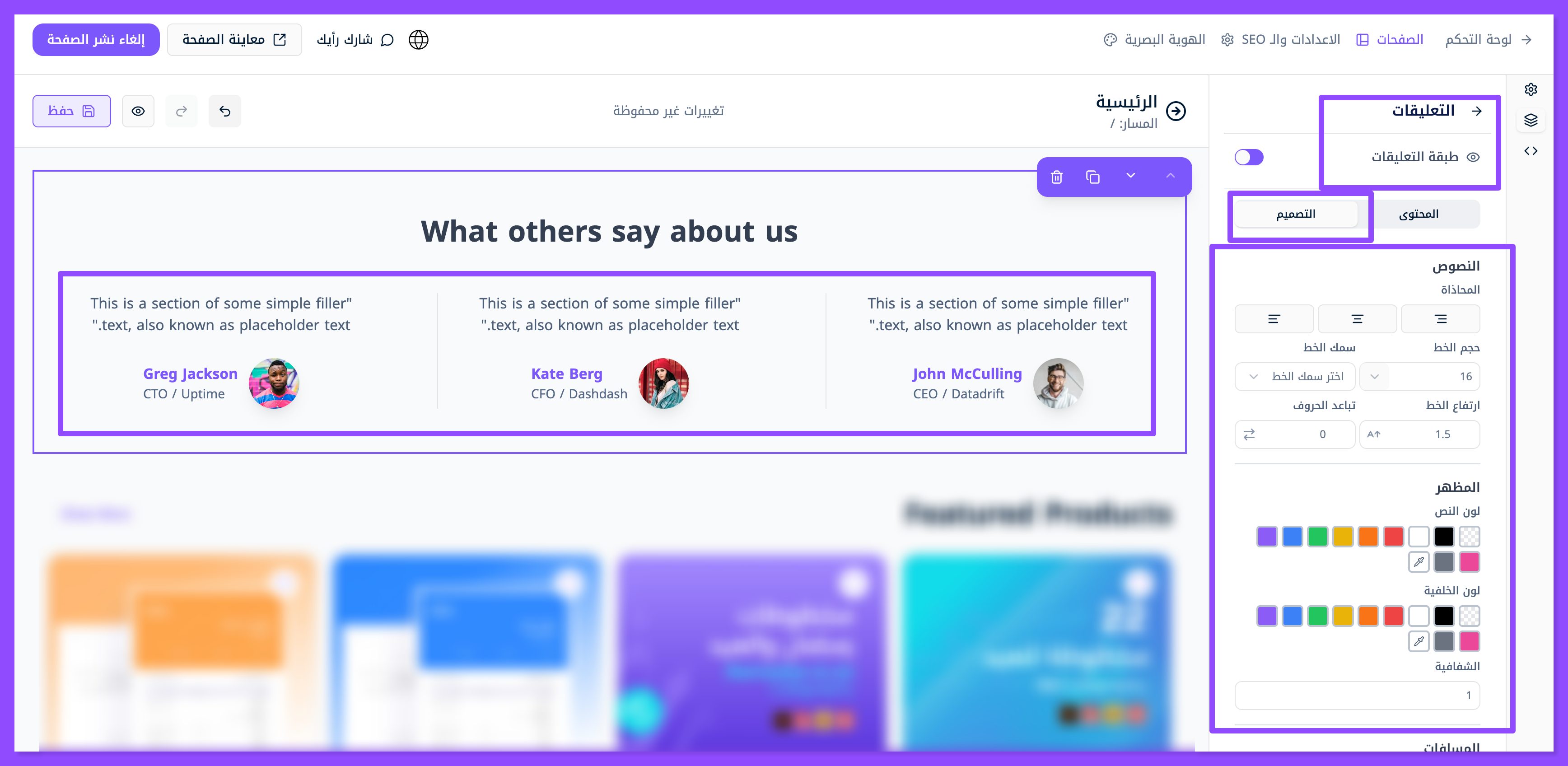
وهكذا نكون قد جمعنا لك كل ما يتعلق بتخصيص قسم تعليقات العملاء في موقعك الإلكتروني على منصة زاهر، وإذا أردت الاستفسار عن المزيد لا تتردد بالتواصل مع فريقنا عبر الدردشة الداخلية أو عبر حساباتنا على مواقع التواصل الاجتماعي الظاهرة في الفوتر لنرد على جميع أسئلتك.
جرب اليوم مساعد زاهر الذكي المدعوم بالذكاء الاصطناعي واسأله ليجيبك مباشرةً،